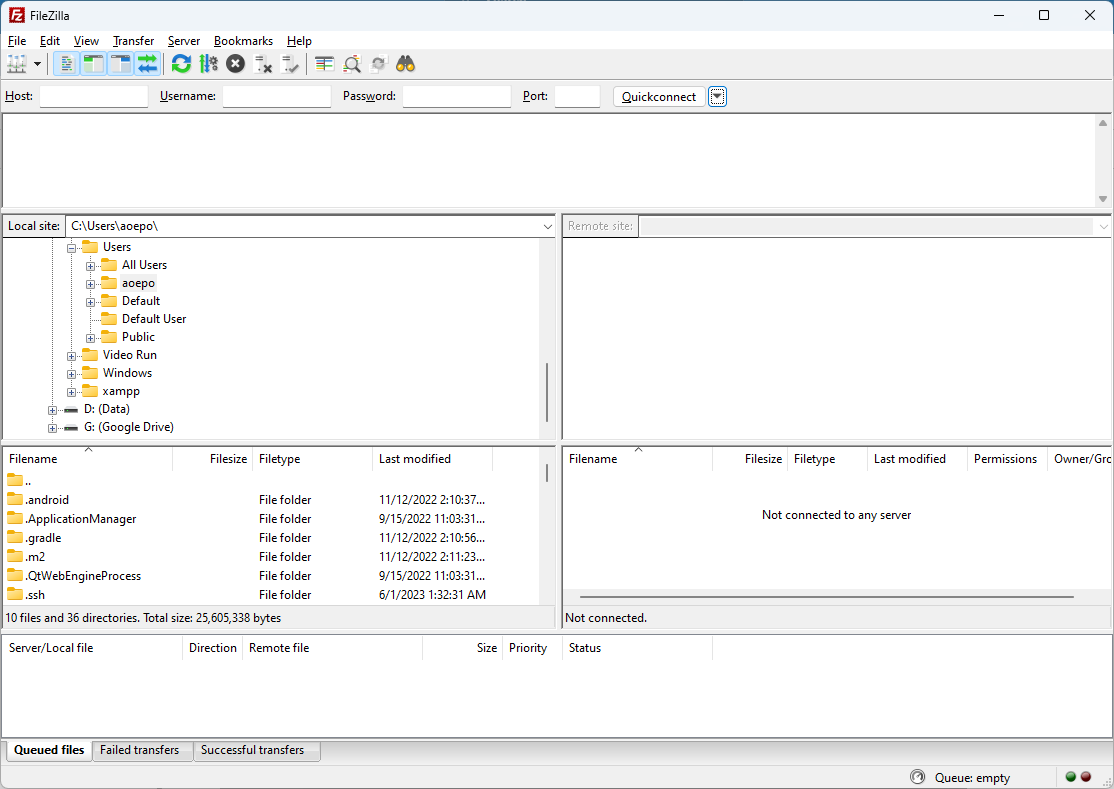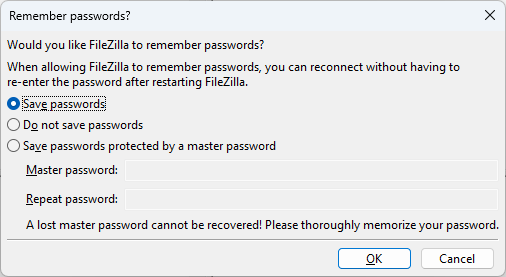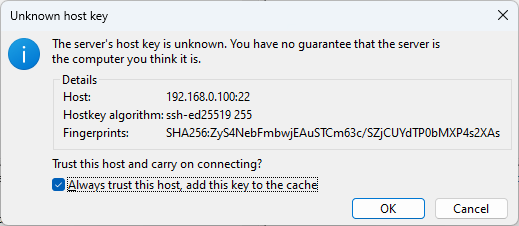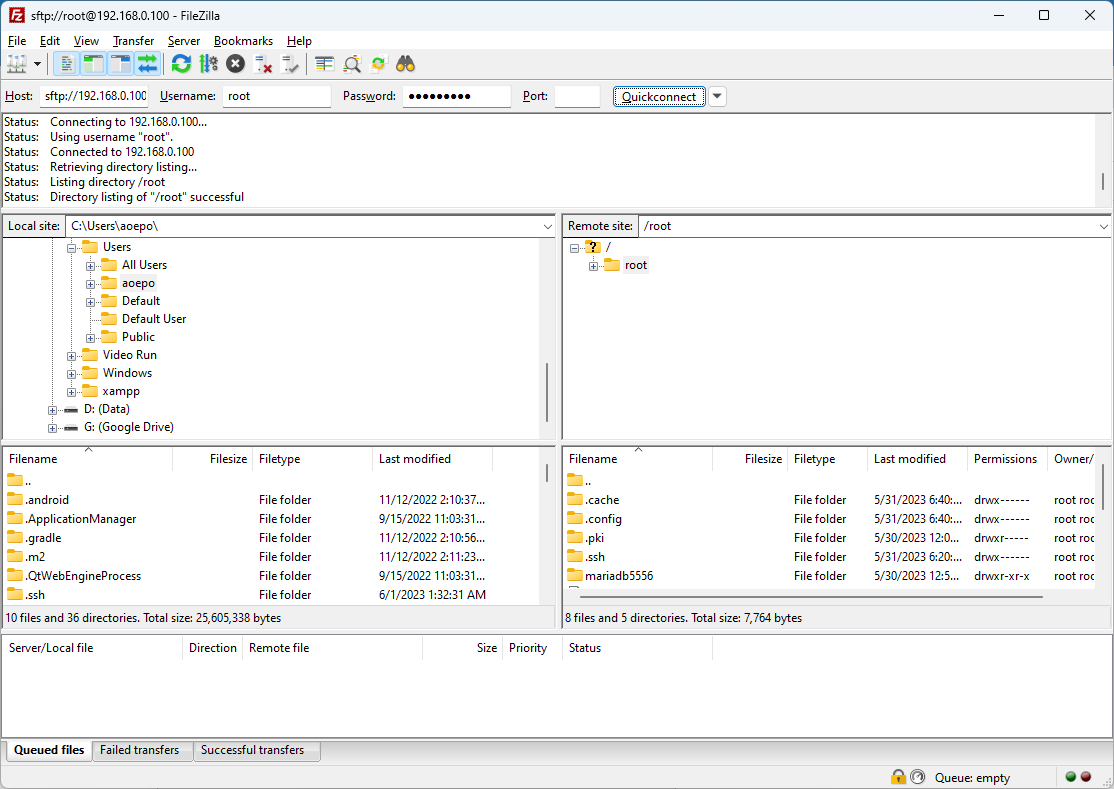[PIlihan #2] Pencadangan File-File Aplikasi SIPP dengan FileZilla
Bagian ini adalah bagian pilihan, yang membahasa pencadangan file-file aplikasi SIPP dengan menggunakan FileZilla. Jika Anda memilih untuk menggunakan WinSCP, maka tutorial ini tidak perlu diikuti.
Buka Aplikasi FileZiila, akan muncul tampilan kira-kira seperti ini:
Pada bagian Quick Connect (di bagian atas jendela di bawah toolbar utama), isikan kredensial dari akun root di server SIPP
- Host: alamat IP dari server SIPP
- Username: root
- Password: kata sandi dari akun root di server SIPP
- Port: 22
Kemudian klik Quick connect. Jika muncul kotak dialog Remember Password seperti di bawah, pilih dan klik Save Password kemudian klik OK. Pilihan ini akan membuat Anda tidak perlu memasukkan password untuk sesi selanjutnya.
Jika Anda pertama kali terkoneksi dengan server ini, maka akan muncul kotak dialog seperti di abawah. Klik pada tombol centang Always trust this host, add this key to the cache, kemudian klik OK.
Jika koneks berhasil, maka akan ditampilkan kurang lebih seperti ini:
Jendela seba